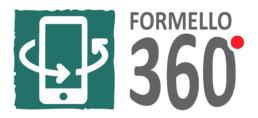Come guardare il tour da Smartphone, Tablet e Cardboard VR
COME SCEGLIERE IL TOUR
Dalla pagina principale del sito www.formello360.it tocca sul menù a tendina in alto a destra (le tre linee orizzontali).

Dopo che si è aperta la tendina nera con le voci del menù, tocca su TOUR VIRTUALI e si apriranno tutti i tour presenti sul sito.

Scegline uno toccandolo sopra (in questa guida prenderemo come esempio il tour di Palazzo Chigi).

Una volta entrato nella pagina del tour scorri in basso.

Continua a scorrere fino a visualizzare il rettangolo celeste con dentro scritto “CLICCA QUI PER INIZIARE IL TOUR”

Una volta cliccato sarai indirizzato all’interno del tour scelto.

COME GUARDARSI INTORNO
Ci sono due modi per guardarsi intorno all’interno di un tour: utilizzando le dita, spostando la visuale facendo scorrere il dito sullo schermo dello smartphone, oppure attivando il giroscopio e spostare la visuale del tour con il movimento del vostro dispositivo.
Utilizzare le dita
Solitamente il giroscopio è disattivato di default, se così non fosse e vedi l’immagine che si sposta da sola muovendo lo smartphone disattivala toccando sull’icona a forma di bussola in alto a destra (la prima partendo da sinistra).
Per guardarti intorno ti basterà semplicemente far scorrere il dito sullo schermo dello smartphone verso destra o verso sinistra per spostare la visuale lateralmente, oppure far scorrere il dito verso l’alto o verso il basso per guardare in alto o in basso.

Utilizzare il giroscopio
Tocca sull’icona a forma di bussola in alto a destra (la prima partendo da sinistra) e noterai subito che l’immagine del tour si sposterà a seconda del movimento del tuo dispositivo. Quindi per spostare la visuale lateralmente basterà ruotare lo smartphone verso destra o verso sinistra e per spostare la visuale verso l’alto o verso il basso, inclina lo smartphone come a voler puntare la fotocamera in su o in giu.

COME ZOOMARE UNA FOTO
Se vuoi ingrandire una foto per vedere più da vicino un elemento presente nel tour, puoi zoomarlo utilizzando le dita. Posiziona il pollice e l’indice, vicini, sull’oggetto che vuoi ingrandire e allontana le due dita facendole scorrere sullo schermo, quindi il pollice si avvicinerà a un lato dello smartphone, mentre l’indice si avvicinerà al lato opposto.

Contemporaneamente a questo movimento vedrai l’oggetto desiderato ingrandirsi.

COME ANDARE AVANTI E INDIETRO NEL TOUR
Per muoverti all’interno del tour e andare nello scenario successivo, tocca sulla freccia che punta la direzione che hai intenzione di prendere. Una volta che sei andato/a nello scenario successivo, potrai tornare indietro toccando sulla freccia che punta alle tue spalle, oppure potrai ruotare l’immagine di 180° e toccare sulla freccia che, questa volta, punta in avanti.

Su uno scenario è possibile che ci siano più frecce a seconda delle direzioni disponibili. Quindi potremmo trovarci in un bivio con due frecce davanti. Tocca sulla direzione che hai intenzione di prendere, segnalata dalla freccia.

COME MUOVERSI RAPIDAMENTE DA UNO SCENARIO ALL’ALTRO
È possibile raggiungere un determinato scenario, senza dover necessariamente percorrere tutto il tour che lo precede. Sarà sufficiente toccare l’icona delle immagini, posta centralmente in basso, e si aprirà la galleria con tutte le foto a 360° del tour.

Scorri verso destra o verso sinistra fino ad individuare lo scenario che hai intenzione di prendere e toccalo, ti troverai così direttamente nello scenario desiderato.

Tocca ancora una volta l’icona delle immagini per nascondere la galleria e visualizzare nuovamente il tour a pieno schermo.

COSA SONO GLI INFOPOINT E COME INTERAGIRCI
In alcuni scenari è possibile visualizzare degli infopoint accanto a determinati punti o oggetti di particolare interesse. Tocca l’icona blu dell’infopoint per aprire una finestra contenente un testo informativo relativo al punto o all’oggetto di interesse

Per chiudere il testo informativo e tornare ad esplorare il tour, tocca la “X” all’angolo in alto a destra della tendina del testo.

COME UTILIZZARE IL CARDBOARD PER LA “VR”
All’interno di qualsiasi scenario, clicca sull’icona della “cardboard”, posizionata in alto, e successivamente ruota lo smartphone orizzontalmente. Assicurati di non avere la rotazione delle schermo bloccata dalle impostazione del tuo dispositivo.

Entrati nella modalità “VR” vedrai lo schermo dello smartphone diviso in due, con lo stesso scenario sui due lati .

Inserisci lo smartphone nel tuo Cardboard o Visore VR, assicurandoti di posizionarlo centralmente, richiudilo e indossalo per un’esperienza maggiormente immersiva.

Ora sei dentro lo scenario, proiettato in questa fantastica modalità virtuale. Puoi guardarti intorno semplicemente muovendo la testa e sarà come se tu fossi là sul posto!

Non potendo usare le dita, per spostarti da uno scenario all’altro, fissa con il mirino per 3 secondi la freccia direzionale e sarai successivamente proiettato nello scenario successivo .